下面的操作实现的不是在一个窗口里面打开多个文件,也不是并排显示,而是同时打开独立的2个窗口
Excel打开多个窗口方法
1、首先win7版本点击【开始】菜单,在输入框里面输入“regedit.exe”打开注册表。

图1
2、然后定位找到该路径HKEY_CLASSES_ROOT Excel.Sheet.12和HKEY_CLASSES_ROOTExcel.Sheet.8,如图所示。
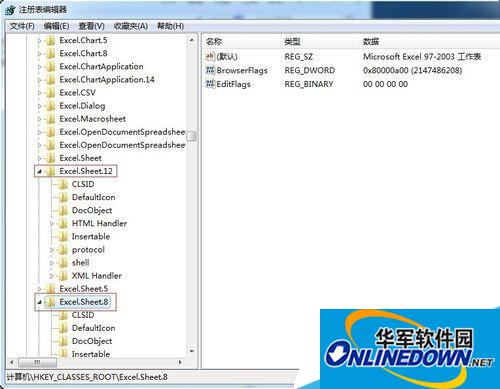
图2
3、这里首先更改HKEY_CLASSES_ROOT Excel.Sheet.12里面的注册表,打开shellopen
删除里面的ddeexec文件夹,然后打开command文件夹,双击里面的注册表command。
将里面的文件改为如下:xb'BV5!!!!!!!!!MKKSkEXCELFiles>VijqBof(Y8'w!FId1gLQ "%1"
直接复制粘贴保存即可。
紧接着然后同样的方法去Excel.Sheet.8里面shellopen
删除ddeexec文件夹,然后也是在command里面修改注册表文件:
xb'BV5!!!!!!!!!MKKSkEXCELFiles>VijqBof(Y8'w!FId1gLQ "%1"
修改内容和Excel.Sheet.12里面一样。
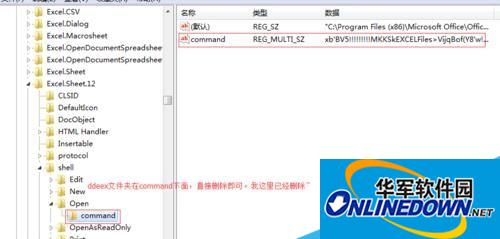
图3
4、(另外一种方法是导入更改的注册表,文件见百度网盘链接http://pan.baidu.com/s/1sjl6LNv)
找到该路径HKEY_CLASSES_ROOT Excel.Sheet.12
点击文件-导入,选择Excel.Sheet.12.reg文件导入注册表。
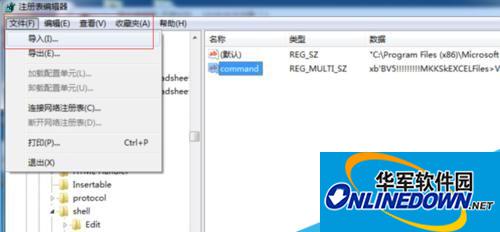
图4
5、同样的找到路径HKEY_CLASSES_ROOT Excel.Sheet.8(一般在HKEY_CLASSES_ROOT Excel.Sheet.12附近)
同样导入Excel.Sheet.8.reg文件。
导入完成
6、最终完成,同时打开了2个独立窗口,如图。

图5
恢复原来注册表
最近有部分网友可能是使用非正版,破解时候不正确,或者系统原因,导致按本方法操作提示:“只对当前产品有效”或者其他提示。
建议还原回去,方法如下:
这里首先还原HKEY_CLASSES_ROOT Excel.Sheet.12里面的注册表,打开shellopen
然后打开command文件夹,双击里面的注册表command。
将里面的文件改为如下:xb'BV5!!!!!!!!!MKKSkEXCELFiles>VijqBof(Y8'w!FId1gLQ /dde
直接复制粘贴保存即可。
紧接着然后同样的方法去Excel.Sheet.8里面shellopen
然后也是在command里面修改注册表文件:
xb'BV5!!!!!!!!!MKKSkEXCELFiles>VijqBof(Y8'w!FId1gLQ /dde
修改内容和Excel.Sheet.12里面一样。
再接着还原,之前删除的ddeexec文件夹。
HKEY_CLASSES_ROOT Excel.Sheet.12shellopen
HKEY_CLASSES_ROOT Excel.Sheet.8shellopen
下面2个路径的地方都需要改动。
在 open 文件夹里面,右键 新建 项 名字叫做 ddeexec,然后 右边 默认里面的值为 “[open("%1")]”,就好了。。以上存在双引号的都是要有的
按此操作后,即可还原回原来的了。
注意事项
切记全部复制注册表进去
一定要删除ddeexec文件夹
总结:以上就是全部的“Excel2010怎么同时打开2个或多个独立窗口?Excel打开多个窗口方法”内容。
- 腾讯微视如何保存视频?腾讯微视视频保存方法
- 腾讯微视如何分享?腾讯微视分享方法
- 如何使用支付宝创建小程序 支付宝创建小程序的三个步骤
- 百思不得姐如何清除缓存?百思不得姐清除缓存的方法
- 百思不得姐视频播放不了如何解决?百思不得姐视频播放不了的解决方法
- 百思不得姐如何下载视频?百思不得姐下载视频的方法
- 糗事百科如何添加附近好友?糗事百科添加附近好友的方法
- 如何领取支付宝淘金币 支付宝淘金币领取方法
- 糗事百科如何加群?糗事百科加群教程
- 快手如何玩时光机?快手时光机玩法教程
- 天天P图如何换脸?天天P图换脸教程
- 如何取消支付宝刷脸支付 取消支付宝刷脸支付的教程
- 支付宝怎么进行中英文切换 支付宝语言切换功能使用方法
- 如何将微信删除的好友找回来 微信删除的好友找回教程
- 花椒直播中的花椒豆怎么提现 花椒直播中的花椒豆提现方法
- 花椒直播怎么将人移出黑名单 花椒直播将人移出黑名单的具体教程
- 在哪里查看Safari浏览器隐私设置 Safari浏览器隐私设置功能介绍
- 如何使用巧影改变视频中人物的衣服颜色 使用巧影改变视频中人物的衣服颜色的教程
- 如何使用巧影制作变音 使用巧影制作变音的具体教程
- 如何使用ai设计打开的金锁图标 ai设计打开的金锁图标的具体教程
- 如何使用布卡互动录视频 使用布卡互动录课的两种方法
- camtasia软件如何对视频中某一部分片段进行高亮处理?
- 盼达用车怎么处理违章 盼达用车处理违章的具体教程
- 怎么开通微信支付分 微信支付分开通教程
- 如何领取淘宝菜鸟驿站感恩红包 淘宝菜鸟驿站感恩红包领取教程
- ASIO4ALL驱动 V2.15 Win11版
- EarthView(实时地球动态壁纸) V6.15 中文免费版
- Twinkle Tray V1.13.11 中文版
- 天若OCR文字识别 V1.5.5.0 专业版
- BB FlashBack Express(屏幕录像软件) V5.55.0.4704 官方版
- NX Studio(尼康图像处理软件) V1.1 官方中文版
- Directory Monitor(文件监控软件) V2.15.0.3 中文免费版
- JetBrains CLion破解补丁 绿色版
- JetBrains DataGrip破解补丁 绿色版
- 11选5缩水软件超强版 V1.0 绿色版
- 刺客信条起源十五项修改器 v1.03
- IgfTool 中文版
- 帝国时代2高清版六项修改器 v5.5
- 使命召唤12黑色行动3九项修改器 v20171104
- 急难先锋20无限生命快速射击修改器 v4.0.2
- 消失的次元九项修改器 v3.0
- 堕灭暴徒无限生命修改器 v3.0
- 仁王完整版二十三项修改器 v1.21
- 仁王完整版十七项修改器 v1.21
- 看门狗2七项修改器 v1.017.189.2
- strum
- strumpet
- strung
- strung out
- strung up
- strut
- strychnine
- stub
- stubble
- stubborn
- 长评《罪域》修改版──莲殇
- 以爱之名
- 幸福?!找寻幸福!
- 旧时青花
- [网王]遇见美,怀抱希望
- 你的穿越太多情
- 琴落弦断
- 幸福在真相背后
- 报仇
- 碧玉妆
- [BT下载][飞狐外传][更至36集][国语中字][HD-MP4][1080P] 剧集 2022 大陆 武侠 连载
- [BT下载][底线][更至24集][国语中字][HD-MP4][1080P] 剧集 2022 大陆 剧情 连载
- [BT下载][大考][更至09集][国语中字][HD-MP4][1080P] 剧集 2022 大陆 剧情 连载
- [BT下载][炽道][更至06集][国语中字][HD-MP4][1080P] 剧集 2022 大陆 剧情 连载
- [BT下载][胡同][更至21集][国语中字][HD-MP4][1080P] 剧集 2022 大陆 剧情 连载
- [BT下载][虚颜][更至12集][国语中字][HD-MP4][1080P] 剧集 2022 大陆 剧情 连载
- [BT下载][九州海上牧云记][全集][国语/中字][MP4][HD-1080P][MF] 剧集 2017 大陆 奇幻 全集
- [BT][一个人的地球/最后一个男人 第一季][全13集打包][中字][MP4/MKV][720P/1080P][人人/片源] 剧集 2015 美国 喜剧 打包
- [网盘下载][赛博朋克:边缘跑手][全10集][WEB-MP4/4.65G][中文字幕][1080P] 剧集 2022 日本 动画 打包
- [网盘下载][医院五日][全8集][中英字幕][WEB-DL-MP4][1080P] 剧集 2022 美国 剧情 打包